分享动态生成文字图片解决方案
大家都知道我们如果想把网页上的文字做出比较炫的效果,便只能用POTOSHOP、FIREWORK等图像处理软件把文字做成图片来实现,因为这样才不会依赖浏览者的字体、浏览器类型等。可是在我们的WEB应用中又往往是动态的文字,我们便不能用图像处理软件来处理了,只能让WEB程序动态生成,幸运地是.Net Framework给我们提供了便利,下面我们就利用System.Drawing命名空间下的Bitmap类与Graphics类来编写一个生成文字图片的类,使用该类生成图片时能满足以下需求:
1、可以指定文字字体、大小和颜色(注:指定的文字在WEB服务器上需要有该字库);
2、可以加文字阴影;
3、可以指定文字的透明度;
4、可以指定背景图片或背景颜色;
5、可以指定生成的图片大小(宽度与高度);
6、可以指定文字的位置(左边距和上边距);
7、当用户设定的文字字号太大,能自动调整文字大小使之能适应生成图片的大小。
该类实现代码如下:
1 using System.Drawing;
using System.Drawing;
2 using System.Drawing.Drawing2D;
using System.Drawing.Drawing2D;
3 using System.Drawing.Imaging;
using System.Drawing.Imaging;
4
5 namespace Ycweb.Controls.Utility
namespace Ycweb.Controls.Utility
6 {
{
7 /// <summary>
/// <summary>
8 /// WaterMark
/// WaterMark
9 /// </summary>
/// </summary>
10 public class Watermark
public class Watermark
11 {
{
12 private int _width;
private int _width;
13 private int _height;
private int _height;
14 private string _fontFamily;
private string _fontFamily;
15 private int _fontSize;
private int _fontSize;
16 private bool _adaptable;
private bool _adaptable;
17 private FontStyle _fontStyle;
private FontStyle _fontStyle;
18 private bool _shadow;
private bool _shadow;
19 private string _backgroundImage;
private string _backgroundImage;
20 private Color _bgColor;
private Color _bgColor;
21 private int _left;
private int _left;
22 private string _resultImage;
private string _resultImage;
23 private string _text;
private string _text;
24 private int _top;
private int _top;
25 private int _alpha;
private int _alpha;
26 private int _red;
private int _red;
27 private int _green;
private int _green;
28 private int _blue;
private int _blue;
29 private long _quality;
private long _quality;
30
31
32
33 public Watermark()
public Watermark()
34 {
{
35 //
//
36 // TODO: Add constructor logic here
// TODO: Add constructor logic here
37 //
//
38 _width=460;
_width=460;
39 _height=30;
_height=30;
40 _fontFamily = "华文行楷";
_fontFamily = "华文行楷";
41 _fontSize = 20;
_fontSize = 20;
42 _fontStyle=FontStyle.Regular;
_fontStyle=FontStyle.Regular;
43 _adaptable=true;
_adaptable=true;
44 _shadow=false;
_shadow=false;
45 _left = 0;
_left = 0;
46 _top = 0;
_top = 0;
47 _alpha = 255;
_alpha = 255;
48 _red = 0;
_red = 0;
49 _green = 0;
_green = 0;
50 _blue = 0;
_blue = 0;
51 _backgroundImage="";
_backgroundImage="";
52 _quality=100;
_quality=100;
53 _bgColor=Color.FromArgb(255,229,229,229);
_bgColor=Color.FromArgb(255,229,229,229);
54
55 }
}
56
57 /// <summary>
/// <summary>
58 /// 字体
/// 字体
59 /// </summary>
/// </summary>
60 public string FontFamily
public string FontFamily
61 {
{
62 set { this._fontFamily = value; }
set { this._fontFamily = value; }
63 }
}
64
65 /// <summary>
/// <summary>
66 /// 文字大小
/// 文字大小
67 /// </summary>
/// </summary>
68 public int FontSize
public int FontSize
69 {
{
70 set { this._fontSize = value; }
set { this._fontSize = value; }
71 }
}
72
73 /// <summary>
/// <summary>
74 /// 文字风格
/// 文字风格
75 /// </summary>
/// </summary>
76 public FontStyle FontStyle
public FontStyle FontStyle
77 {
{
78 get{return _fontStyle;}
get{return _fontStyle;}
79 set{_fontStyle = value;}
set{_fontStyle = value;}
80 }
}
81
82 /// <summary>
/// <summary>
83 /// 透明度0-255,255表示不透明
/// 透明度0-255,255表示不透明
84 /// </summary>
/// </summary>
85 public int Alpha
public int Alpha
86 {
{
87 get { return _alpha; }
get { return _alpha; }
88 set { _alpha = value; }
set { _alpha = value; }
89 }
}
90
91 /// <summary>
/// <summary>
92 /// 水印文字是否使用阴影
/// 水印文字是否使用阴影
93 /// </summary>
/// </summary>
94 public bool Shadow
public bool Shadow
95 {
{
96 get { return _shadow; }
get { return _shadow; }
97 set { _shadow = value; }
set { _shadow = value; }
98 }
}
99
100 public int Red
public int Red
101 {
{
102 get { return _red; }
get { return _red; }
103 set { _red = value; }
set { _red = value; }
104 }
}
105
106 public int Green
public int Green
107 {
{
108 get { return _green; }
get { return _green; }
109 set { _green = value; }
set { _green = value; }
110 }
}
111
112 public int Blue
public int Blue
113 {
{
114 get { return _blue; }
get { return _blue; }
115 set { _blue = value; }
set { _blue = value; }
116 }
}
117
118 /// <summary>
/// <summary>
119 /// 底图
/// 底图
120 /// </summary>
/// </summary>
121 public string BackgroundImage
public string BackgroundImage
122 {
{
123 set { this._backgroundImage = value; }
set { this._backgroundImage = value; }
124 }
}
125
126 /// <summary>
/// <summary>
127 /// 水印文字的左边距
/// 水印文字的左边距
128 /// </summary>
/// </summary>
129 public int Left
public int Left
130 {
{
131 set { this._left = value; }
set { this._left = value; }
132 }
}
133
134
135 /// <summary>
/// <summary>
136 /// 水印文字的顶边距
/// 水印文字的顶边距
137 /// </summary>
/// </summary>
138 public int Top
public int Top
139 {
{
140 set { this._top = value; }
set { this._top = value; }
141 }
}
142
143 /// <summary>
/// <summary>
144 /// 生成后的图片
/// 生成后的图片
145 /// </summary>
/// </summary>
146 public string ResultImage
public string ResultImage
147 {
{
148 set { this._resultImage = value; }
set { this._resultImage = value; }
149 }
}
150
151 /// <summary>
/// <summary>
152 /// 水印文本
/// 水印文本
153 /// </summary>
/// </summary>
154 public string Text
public string Text
155 {
{
156 set { this._text = value; }
set { this._text = value; }
157 }
}
158
159
160 /// <summary>
/// <summary>
161 /// 生成图片的宽度
/// 生成图片的宽度
162 /// </summary>
/// </summary>
163 public int Width
public int Width
164 {
{
165 get { return _width; }
get { return _width; }
166 set { _width = value; }
set { _width = value; }
167 }
}
168
169 /// <summary>
/// <summary>
170 /// 生成图片的高度
/// 生成图片的高度
171 /// </summary>
/// </summary>
172 public int Height
public int Height
173 {
{
174 get { return _height; }
get { return _height; }
175 set { _height = value; }
set { _height = value; }
176 }
}
177
178 /// <summary>
/// <summary>
179 /// 若文字太大,是否根据背景图来调整文字大小,默认为适应
/// 若文字太大,是否根据背景图来调整文字大小,默认为适应
180 /// </summary>
/// </summary>
181 public bool Adaptable
public bool Adaptable
182 {
{
183 get { return _adaptable; }
get { return _adaptable; }
184 set { _adaptable = value; }
set { _adaptable = value; }
185 }
}
186
187 public Color BgColor
public Color BgColor
188 {
{
189 get { return _bgColor; }
get { return _bgColor; }
190 set { _bgColor = value; }
set { _bgColor = value; }
191 }
}
192
193 /// <summary>
/// <summary>
194 /// 输出图片质量,质量范围0-100,类型为long
/// 输出图片质量,质量范围0-100,类型为long
195 /// </summary>
/// </summary>
196 public long Quality
public long Quality
197 {
{
198 get { return _quality; }
get { return _quality; }
199 set { _quality = value; }
set { _quality = value; }
200 }
}
201
202 /// <summary>
/// <summary>
203 /// 立即生成水印效果图
/// 立即生成水印效果图
204 /// </summary>
/// </summary>
205 /// <returns>生成成功返回true,否则返回false</returns>
/// <returns>生成成功返回true,否则返回false</returns>
206 public bool Create()
public bool Create()
207 {
{
208 try
try
209 {
{
210 Bitmap bitmap;
Bitmap bitmap;
211 Graphics g;
Graphics g;
212
213 //使用纯背景色
//使用纯背景色
214 if(this._backgroundImage.Trim()=="")
if(this._backgroundImage.Trim()=="")
215 {
{
216 bitmap = new Bitmap(this._width, this._height, PixelFormat.Format64bppArgb);
bitmap = new Bitmap(this._width, this._height, PixelFormat.Format64bppArgb);
217 g = Graphics.FromImage(bitmap);
g = Graphics.FromImage(bitmap);
218 g.Clear(this._bgColor);
g.Clear(this._bgColor);
219 }
}
220 else
else
221 {
{
222 bitmap = new Bitmap(Image.FromFile(this._backgroundImage));
bitmap = new Bitmap(Image.FromFile(this._backgroundImage));
223 g = Graphics.FromImage(bitmap);
g = Graphics.FromImage(bitmap);
224 }
}
225 g.SmoothingMode = SmoothingMode.HighQuality;
g.SmoothingMode = SmoothingMode.HighQuality;
226 g.InterpolationMode = InterpolationMode.HighQualityBicubic;
g.InterpolationMode = InterpolationMode.HighQualityBicubic;
227 g.CompositingQuality=CompositingQuality.HighQuality;
g.CompositingQuality=CompositingQuality.HighQuality;
228
229 Font f = new Font(_fontFamily, _fontSize,_fontStyle);
Font f = new Font(_fontFamily, _fontSize,_fontStyle);
230 SizeF size = g.MeasureString(_text, f);
SizeF size = g.MeasureString(_text, f);
231
232 // 调整文字大小直到能适应图片尺寸
// 调整文字大小直到能适应图片尺寸
233 while(_adaptable==true && size.Width > bitmap.Width)
while(_adaptable==true && size.Width > bitmap.Width)
234 {
{
235 _fontSize--;
_fontSize--;
236 f = new Font(_fontFamily, _fontSize, _fontStyle);
f = new Font(_fontFamily, _fontSize, _fontStyle);
237 size = g.MeasureString(_text, f);
size = g.MeasureString(_text, f);
238 }
}
239
240 Brush b = new SolidBrush(Color.FromArgb(_alpha, _red, _green, _blue));
Brush b = new SolidBrush(Color.FromArgb(_alpha, _red, _green, _blue));
241 StringFormat StrFormat = new StringFormat();
StringFormat StrFormat = new StringFormat();
242 StrFormat.Alignment = StringAlignment.Near;
StrFormat.Alignment = StringAlignment.Near;
243
244 if(this._shadow)
if(this._shadow)
245 {
{
246 Brush b2=new SolidBrush(Color.FromArgb(90, 0, 0, 0));
Brush b2=new SolidBrush(Color.FromArgb(90, 0, 0, 0));
247 g.DrawString(_text, f, b2,_left+2, _top+1);
g.DrawString(_text, f, b2,_left+2, _top+1);
248 }
}
249 g.DrawString(_text, f, b, new PointF(_left, _top), StrFormat);
g.DrawString(_text, f, b, new PointF(_left, _top), StrFormat);
250
251 bitmap.Save(this._resultImage, ImageFormat.Jpeg);
bitmap.Save(this._resultImage, ImageFormat.Jpeg);
252 bitmap.Dispose();
bitmap.Dispose();
253 g.Dispose();
g.Dispose();
254 return true;
return true;
255 }
}
256 catch
catch
257 {
{
258 return false;
return false;
259 }
}
260 }
}
261 }
}
262
263
264 }
}
 using System.Drawing;
using System.Drawing;2
 using System.Drawing.Drawing2D;
using System.Drawing.Drawing2D;3
 using System.Drawing.Imaging;
using System.Drawing.Imaging;4

5
 namespace Ycweb.Controls.Utility
namespace Ycweb.Controls.Utility6
 {
{7
 /// <summary>
/// <summary>8
 /// WaterMark
/// WaterMark9
 /// </summary>
/// </summary>10
 public class Watermark
public class Watermark11
 {
{12
 private int _width;
private int _width;13
 private int _height;
private int _height;14
 private string _fontFamily;
private string _fontFamily;15
 private int _fontSize;
private int _fontSize;16
 private bool _adaptable;
private bool _adaptable;17
 private FontStyle _fontStyle;
private FontStyle _fontStyle;18
 private bool _shadow;
private bool _shadow;19
 private string _backgroundImage;
private string _backgroundImage;20
 private Color _bgColor;
private Color _bgColor;21
 private int _left;
private int _left;22
 private string _resultImage;
private string _resultImage;23
 private string _text;
private string _text;24
 private int _top;
private int _top;25
 private int _alpha;
private int _alpha;26
 private int _red;
private int _red;27
 private int _green;
private int _green;28
 private int _blue;
private int _blue;29
 private long _quality;
private long _quality;30

31

32

33
 public Watermark()
public Watermark()34
 {
{35
 //
//36
 // TODO: Add constructor logic here
// TODO: Add constructor logic here37
 //
//38
 _width=460;
_width=460;39
 _height=30;
_height=30;40
 _fontFamily = "华文行楷";
_fontFamily = "华文行楷";41
 _fontSize = 20;
_fontSize = 20;42
 _fontStyle=FontStyle.Regular;
_fontStyle=FontStyle.Regular;43
 _adaptable=true;
_adaptable=true;44
 _shadow=false;
_shadow=false;45
 _left = 0;
_left = 0;46
 _top = 0;
_top = 0;47
 _alpha = 255;
_alpha = 255;48
 _red = 0;
_red = 0;49
 _green = 0;
_green = 0;50
 _blue = 0;
_blue = 0;51
 _backgroundImage="";
_backgroundImage="";52
 _quality=100;
_quality=100;53
 _bgColor=Color.FromArgb(255,229,229,229);
_bgColor=Color.FromArgb(255,229,229,229);54

55
 }
}56

57
 /// <summary>
/// <summary>58
 /// 字体
/// 字体59
 /// </summary>
/// </summary>60
 public string FontFamily
public string FontFamily61
 {
{62
 set { this._fontFamily = value; }
set { this._fontFamily = value; }63
 }
}64

65
 /// <summary>
/// <summary>66
 /// 文字大小
/// 文字大小67
 /// </summary>
/// </summary>68
 public int FontSize
public int FontSize69
 {
{70
 set { this._fontSize = value; }
set { this._fontSize = value; }71
 }
}72

73
 /// <summary>
/// <summary>74
 /// 文字风格
/// 文字风格75
 /// </summary>
/// </summary>76
 public FontStyle FontStyle
public FontStyle FontStyle77
 {
{78
 get{return _fontStyle;}
get{return _fontStyle;}79
 set{_fontStyle = value;}
set{_fontStyle = value;}80
 }
}81

82
 /// <summary>
/// <summary>83
 /// 透明度0-255,255表示不透明
/// 透明度0-255,255表示不透明84
 /// </summary>
/// </summary>85
 public int Alpha
public int Alpha86
 {
{87
 get { return _alpha; }
get { return _alpha; }88
 set { _alpha = value; }
set { _alpha = value; }89
 }
}90

91
 /// <summary>
/// <summary>92
 /// 水印文字是否使用阴影
/// 水印文字是否使用阴影93
 /// </summary>
/// </summary>94
 public bool Shadow
public bool Shadow95
 {
{96
 get { return _shadow; }
get { return _shadow; }97
 set { _shadow = value; }
set { _shadow = value; }98
 }
}99

100
 public int Red
public int Red101
 {
{102
 get { return _red; }
get { return _red; }103
 set { _red = value; }
set { _red = value; }104
 }
}105

106
 public int Green
public int Green107
 {
{108
 get { return _green; }
get { return _green; }109
 set { _green = value; }
set { _green = value; }110
 }
}111

112
 public int Blue
public int Blue113
 {
{114
 get { return _blue; }
get { return _blue; }115
 set { _blue = value; }
set { _blue = value; }116
 }
}117

118
 /// <summary>
/// <summary>119
 /// 底图
/// 底图120
 /// </summary>
/// </summary>121
 public string BackgroundImage
public string BackgroundImage122
 {
{123
 set { this._backgroundImage = value; }
set { this._backgroundImage = value; }124
 }
}125

126
 /// <summary>
/// <summary>127
 /// 水印文字的左边距
/// 水印文字的左边距128
 /// </summary>
/// </summary>129
 public int Left
public int Left130
 {
{131
 set { this._left = value; }
set { this._left = value; }132
 }
}133

134

135
 /// <summary>
/// <summary>136
 /// 水印文字的顶边距
/// 水印文字的顶边距137
 /// </summary>
/// </summary>138
 public int Top
public int Top139
 {
{140
 set { this._top = value; }
set { this._top = value; }141
 }
}142

143
 /// <summary>
/// <summary>144
 /// 生成后的图片
/// 生成后的图片145
 /// </summary>
/// </summary>146
 public string ResultImage
public string ResultImage147
 {
{148
 set { this._resultImage = value; }
set { this._resultImage = value; }149
 }
}150

151
 /// <summary>
/// <summary>152
 /// 水印文本
/// 水印文本153
 /// </summary>
/// </summary>154
 public string Text
public string Text155
 {
{156
 set { this._text = value; }
set { this._text = value; }157
 }
}158

159

160
 /// <summary>
/// <summary>161
 /// 生成图片的宽度
/// 生成图片的宽度162
 /// </summary>
/// </summary>163
 public int Width
public int Width164
 {
{165
 get { return _width; }
get { return _width; }166
 set { _width = value; }
set { _width = value; }167
 }
}168

169
 /// <summary>
/// <summary>170
 /// 生成图片的高度
/// 生成图片的高度171
 /// </summary>
/// </summary>172
 public int Height
public int Height173
 {
{174
 get { return _height; }
get { return _height; }175
 set { _height = value; }
set { _height = value; }176
 }
}177

178
 /// <summary>
/// <summary>179
 /// 若文字太大,是否根据背景图来调整文字大小,默认为适应
/// 若文字太大,是否根据背景图来调整文字大小,默认为适应180
 /// </summary>
/// </summary>181
 public bool Adaptable
public bool Adaptable182
 {
{183
 get { return _adaptable; }
get { return _adaptable; }184
 set { _adaptable = value; }
set { _adaptable = value; }185
 }
}186

187
 public Color BgColor
public Color BgColor188
 {
{189
 get { return _bgColor; }
get { return _bgColor; }190
 set { _bgColor = value; }
set { _bgColor = value; }191
 }
}192

193
 /// <summary>
/// <summary>194
 /// 输出图片质量,质量范围0-100,类型为long
/// 输出图片质量,质量范围0-100,类型为long195
 /// </summary>
/// </summary>196
 public long Quality
public long Quality197
 {
{198
 get { return _quality; }
get { return _quality; }199
 set { _quality = value; }
set { _quality = value; }200
 }
}201

202
 /// <summary>
/// <summary>203
 /// 立即生成水印效果图
/// 立即生成水印效果图204
 /// </summary>
/// </summary>205
 /// <returns>生成成功返回true,否则返回false</returns>
/// <returns>生成成功返回true,否则返回false</returns>206
 public bool Create()
public bool Create()207
 {
{208
 try
try209
 {
{210
 Bitmap bitmap;
Bitmap bitmap;211
 Graphics g;
Graphics g;212

213
 //使用纯背景色
//使用纯背景色214
 if(this._backgroundImage.Trim()=="")
if(this._backgroundImage.Trim()=="")215
 {
{216
 bitmap = new Bitmap(this._width, this._height, PixelFormat.Format64bppArgb);
bitmap = new Bitmap(this._width, this._height, PixelFormat.Format64bppArgb);217
 g = Graphics.FromImage(bitmap);
g = Graphics.FromImage(bitmap);218
 g.Clear(this._bgColor);
g.Clear(this._bgColor);219
 }
}220
 else
else221
 {
{222
 bitmap = new Bitmap(Image.FromFile(this._backgroundImage));
bitmap = new Bitmap(Image.FromFile(this._backgroundImage));223
 g = Graphics.FromImage(bitmap);
g = Graphics.FromImage(bitmap);224
 }
}225
 g.SmoothingMode = SmoothingMode.HighQuality;
g.SmoothingMode = SmoothingMode.HighQuality;226
 g.InterpolationMode = InterpolationMode.HighQualityBicubic;
g.InterpolationMode = InterpolationMode.HighQualityBicubic;227
 g.CompositingQuality=CompositingQuality.HighQuality;
g.CompositingQuality=CompositingQuality.HighQuality;228

229
 Font f = new Font(_fontFamily, _fontSize,_fontStyle);
Font f = new Font(_fontFamily, _fontSize,_fontStyle);230
 SizeF size = g.MeasureString(_text, f);
SizeF size = g.MeasureString(_text, f);231

232
 // 调整文字大小直到能适应图片尺寸
// 调整文字大小直到能适应图片尺寸233
 while(_adaptable==true && size.Width > bitmap.Width)
while(_adaptable==true && size.Width > bitmap.Width) 234
 {
{235
 _fontSize--;
_fontSize--;236
 f = new Font(_fontFamily, _fontSize, _fontStyle);
f = new Font(_fontFamily, _fontSize, _fontStyle);237
 size = g.MeasureString(_text, f);
size = g.MeasureString(_text, f);238
 }
}239

240
 Brush b = new SolidBrush(Color.FromArgb(_alpha, _red, _green, _blue));
Brush b = new SolidBrush(Color.FromArgb(_alpha, _red, _green, _blue));241
 StringFormat StrFormat = new StringFormat();
StringFormat StrFormat = new StringFormat();242
 StrFormat.Alignment = StringAlignment.Near;
StrFormat.Alignment = StringAlignment.Near;243

244
 if(this._shadow)
if(this._shadow)245
 {
{246
 Brush b2=new SolidBrush(Color.FromArgb(90, 0, 0, 0));
Brush b2=new SolidBrush(Color.FromArgb(90, 0, 0, 0));247
 g.DrawString(_text, f, b2,_left+2, _top+1);
g.DrawString(_text, f, b2,_left+2, _top+1);248
 }
}249
 g.DrawString(_text, f, b, new PointF(_left, _top), StrFormat);
g.DrawString(_text, f, b, new PointF(_left, _top), StrFormat);250

251
 bitmap.Save(this._resultImage, ImageFormat.Jpeg);
bitmap.Save(this._resultImage, ImageFormat.Jpeg);252
 bitmap.Dispose();
bitmap.Dispose();253
 g.Dispose();
g.Dispose();254
 return true;
return true;255
 }
}256
 catch
catch257
 {
{258
 return false;
return false;259
 }
}260
 }
}261
 }
}262

263

264
 }
}调用则相当简单,在此不予赘述,特把我使用的效果抓个图,以供大家参考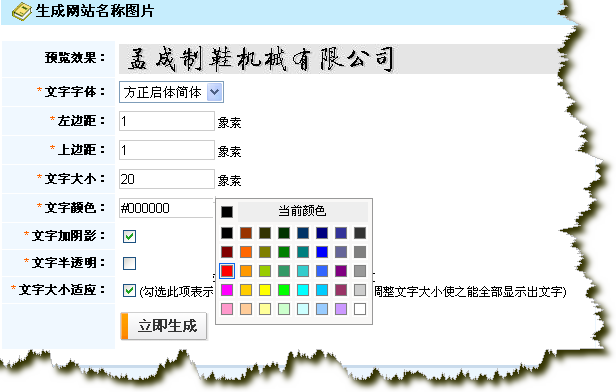
如果你有好的建议或疑惑都可以跟我联系MSN:AspSir#hotmail.com






【推荐】还在用 ECharts 开发大屏?试试这款永久免费的开源 BI 工具!
【推荐】国内首个AI IDE,深度理解中文开发场景,立即下载体验Trae
【推荐】编程新体验,更懂你的AI,立即体验豆包MarsCode编程助手
【推荐】轻量又高性能的 SSH 工具 IShell:AI 加持,快人一步